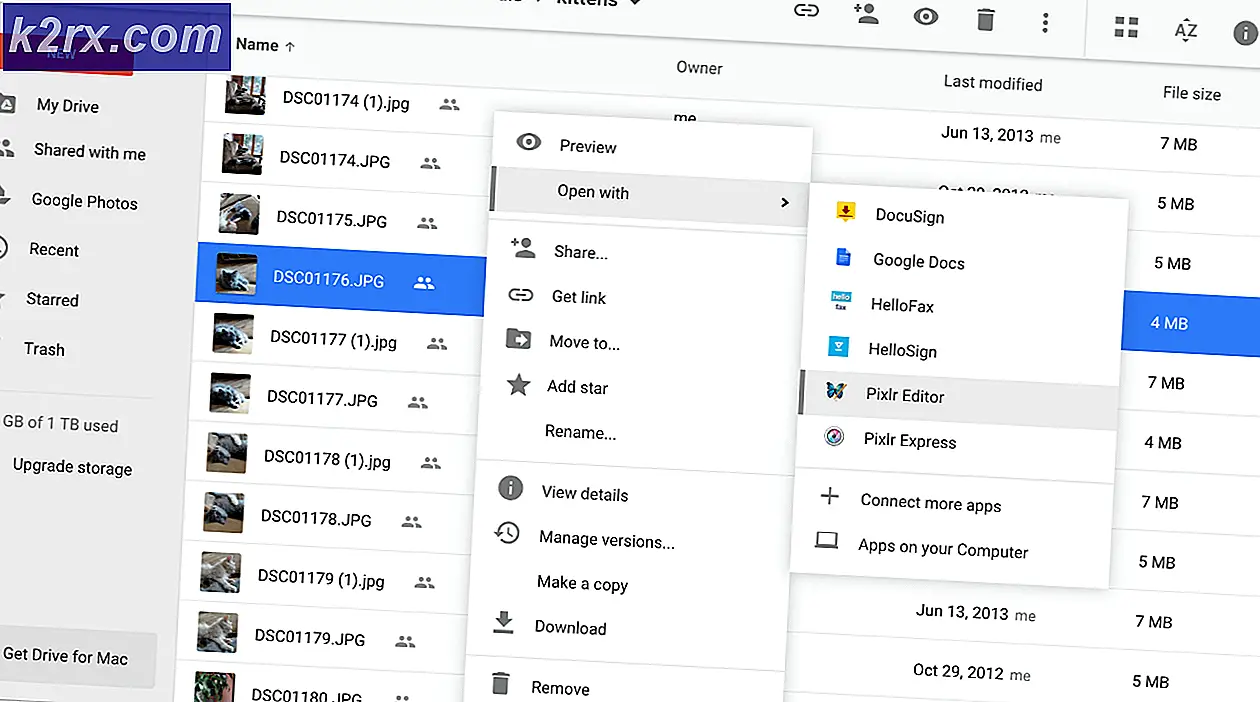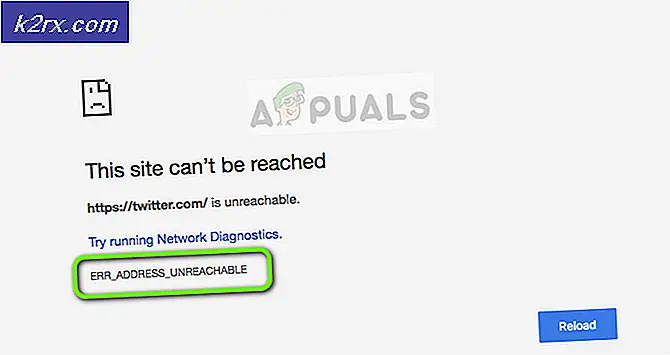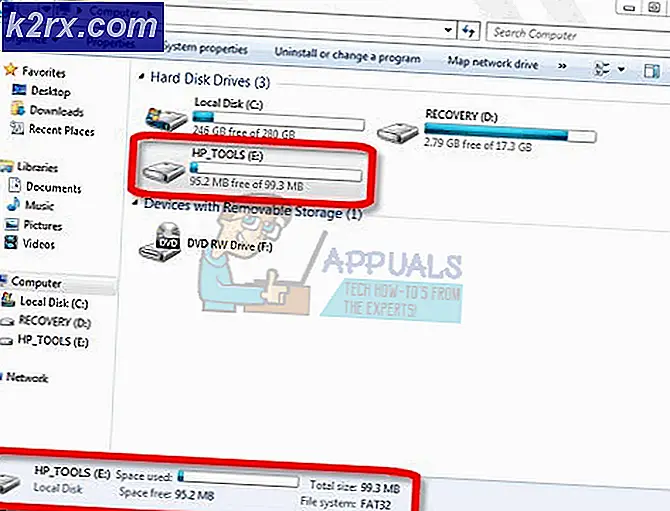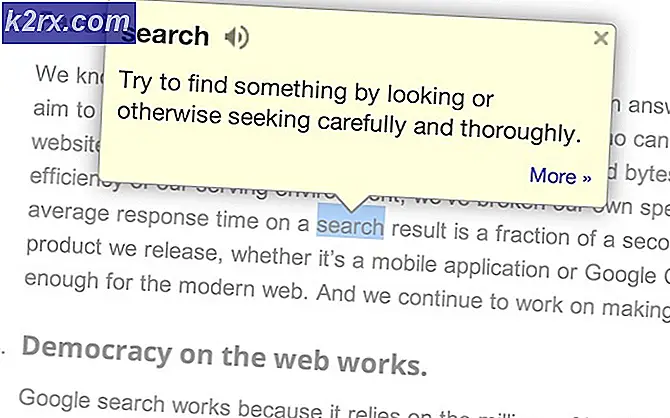Hitung Karakter di Word atau Halaman di Mac
Jika Anda menggunakan Word atau Pages di Mac, Anda dapat melihat jumlah kata hanya untuk sebagian dari dokumen atau seluruh teks. Inilah cara melakukannya.
Hitung Karakter di Word di Mac
Untuk memeriksa jumlah kata dari suatu paragraf atau teks tertentu
- Pilih (sorot) teks yang Anda inginkan sejumlah.
- Pergi ke menu Tools dan pilih Word Count .
- Sekarang, Anda akan mendapatkan dialog yang menunjukkan jumlah karakter.
Untuk memeriksa jumlah kata dari seluruh dokumen Word
- Jangan pilih teks apa pun (jangan tinggalkan apa pun yang dipilih).
- Pergi ke menu Tools dan pilih Word Count .
- Sekarang, kotak dialog akan menampilkan jumlah karakter dari keseluruhan dokumen.
Catatan: Petunjuk ini dibuat di Word untuk Mac 2011 dan juga berfungsi di Word untuk Mac 2016. Perlu diingat bahwa prosedur ini dapat bervariasi pada versi yang lebih baru.
Hitung Karakter dalam Halaman Dokumen di Mac
Untuk memeriksa jumlah kata untuk bagian dari dokumen Anda.
TIP PRO: Jika masalahnya ada pada komputer Anda atau laptop / notebook, Anda harus mencoba menggunakan Perangkat Lunak Reimage Plus yang dapat memindai repositori dan mengganti file yang rusak dan hilang. Ini berfungsi dalam banyak kasus, di mana masalah ini berasal karena sistem yang rusak. Anda dapat mengunduh Reimage Plus dengan Mengklik di Sini- Pilih (sorot) teks yang ingin Anda hitung.
- Klik pada ikon View (persegi panjang) di sudut kiri atas jendela.
- Sekarang, pilih Perlihatkan Jumlah Kata .
- Ini akan menampilkan jumlah kata di dekat bagian bawah halaman.
- Anda juga dapat menarik penghitung di mana saja dalam dokumen Anda.
Untuk melihat jumlah kata untuk seluruh dokumen .
- Jangan pilih teks apa pun (jangan tinggalkan apa pun yang dipilih).
- Klik pada ikon View (persegi panjang) di sudut kiri atas jendela.
- Sekarang, pilih Perlihatkan Jumlah Kata .
- Jika Anda mengklik panah yang muncul di sisi kanan hitungan kata, Anda dapat memilih apa yang ditampilkan. Ini adalah pilihannya.
- Jumlah kata
- Hitungan karakter - dengan atau tanpa spasi
- Jumlah halaman dalam dokumen
- Jumlah paragraf dalam dokumen
TIP PRO: Jika masalahnya ada pada komputer Anda atau laptop / notebook, Anda harus mencoba menggunakan Perangkat Lunak Reimage Plus yang dapat memindai repositori dan mengganti file yang rusak dan hilang. Ini berfungsi dalam banyak kasus, di mana masalah ini berasal karena sistem yang rusak. Anda dapat mengunduh Reimage Plus dengan Mengklik di Sini